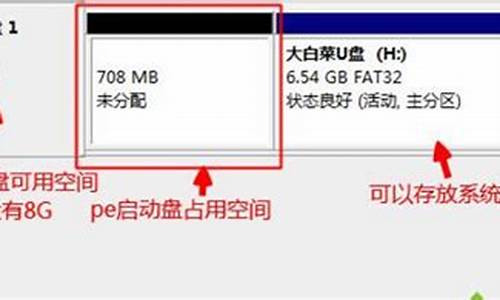1.win7电脑突然没声音了怎么办
2.Win7电脑没有声音怎么办

检查步骤如下:
1 、首先需要查看右下角音频图标是什么样子的。
一般具有2个状态。
一个是 小叉号状态,一个是 红色禁止状态。如图
2、小叉号状态说明几个问题。
1 ?音频驱动没有安装。
2 ?音频服务被停止/禁止了。
3 ?在声音选项中扬声器被禁止了。
第三种出现,可能前面2中都已经解决了。
3、第一种:音频驱动没有安装,如果有安装盘的话,可以点击相应的声音驱动进行安装,重启电脑即可。
如果没有安装盘,可以下载驱动精灵,然后 安装缺少的驱动。如图。
4、音频服务被停止/禁止了。
需要左下角 window图标。点击---->输入?services.msc
找到 右边的 window audio服务。如图。
右击------>属性------->设置自动启动(否则下一次开机还需要设置)--->然后点击启动。
之后稍等片刻。
5、在声音选项中扬声器被禁止了。
需要 右击有效较音频图标---->点击声音---->播放---->扬声器---->右击启用。如图:
win7电脑突然没声音了怎么办
可以按照以下步骤尝试。
1,右键单击喇叭图标,选择“播放设备”,默认设备 确保是“扬声器”
2,更新下电脑的声卡驱动。右键桌面上的计算机图标选择属性。 然后打开设备管理器。
3,找到声音,视频和游戏控制器点开,看下声卡设备的喇叭符号是否正常,如果不正常会有叹号显示在喇叭图标那里,然后可以尝试更新下声卡驱动。右键喇叭的图标选择驱动更新, 更新完成后选择重启电脑。
4,无效的话可以尝试重新安装原厂提供的官方声卡驱动。
5,备份数据后 重装系统。
Win7电脑没有声音怎么办
1、有时候电脑没有声音并非电脑的软件或者硬件有问题,只不过把它调成了静音而已。解决的办法就很简单了,把声音打开即可。
2、声卡驱动:这应该是很多人在电脑没有声音的时候首先想到的,确实这也是经常造成电脑没有声音的元凶之一。首先通过控制面板找到声音设备,然后点击声音和音频设备,如果弹出来的界面是灰色的,那么证明没有安装驱动程序,只要下载一个驱动安装即可,如果不知道下载什么样的,可以下载一个万能声卡驱动安装一下即可。
3、静音病毒:很多网上的用户有遇到过,叫做波形静音病毒,中了这种病毒的表现为:电脑开机静音,表现为没有系统启动声音,查看波形音频被调为最小,不能播放声音,即使调了过来,过了几分钟又自动静音。 如果是病毒所致,解决办法就是查杀病毒,可以在安全模式下进行病毒的查杀,如果还不行的话,那么就重新安装系统吧。
4、服务未运行:这个应该是很多用户容易忽略的问题,那就是关闭了音频服务。当然可能并非是有意关闭,而是在进行开机优化的时候把它给禁止了,这样导致的后果就是开机并没有启动音频服务,因此电脑没有声音。解决办法很简单,让开机自启动音频服务即可。具体执行方法是,右击我的电脑,点击管理,找到服务选项,双击进入,找到Windows Audio选项看它是否开启了,如果没有,把它开启并设为自动。
第一种办法,观察电脑右下角,有个小喇叭,点击它一下,看看是不是音量设置为最小了。
第二种办法,点击桌面右下角的“自定义…”,弹出一对话框,然后点击“打开或关闭系统图标”,
在弹出的对话框中,查看音量旁边的下拉三角,看看音量是否设置成关闭状态了,如果设置成了关闭状态那就请打开吧。
第三种方法,硬件检查,电脑如果没有声音先检查一下音箱的插头是否掉落或者是插的接口对不对。
第四种方法,如果电脑右下角没有小喇叭图标,一般说明驱动有问题,检查一下是否是声卡驱动没有装上,查看办法是桌面上右击“计算机”,选择“设备管理器”
在弹出的设备管理器窗口中,查看一下有小喇叭的地方(声卡)是否有**的叹号或问号,如果有的话说明声卡驱动没有装或者是安装有问题
出现这种情况就需要重新安装声卡驱动或者更新声卡驱动,这个不用发愁,直接下载一个驱动精灵,让其自动检测系统,下载并安装就可以了